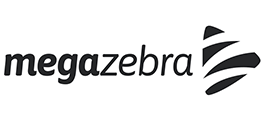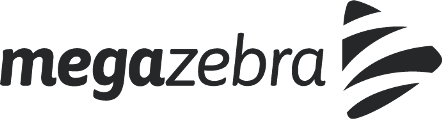- Google Chrome :
- Dans votre ordinateur, ouvrez Chrome.
- En haut à droite, cliquez sur Plus
- Cliquez sur Plus d’outils, puis sur Effacer les données de navigation
- En haut, choisissez une période. Pour tout supprimer, sélectionnez Toutes les périodes
- Cochez les cases à côté de Cookies et autres données du site et Images et fichiers mis en cache
- Cliquez sur Effacer les données
Mozilla Firefox :
- Cliquez sur le bouton du menu et choisissez Options
- Sélectionnez le panneau Confidentialité et sécurité
- Dans la section Cookies et données de site, cliquez sur Effacer les données
- Supprimez la coche devant Cookies et données du site
- Cochez la case Contenu Web en cache, cliquez sur le bouton Effacer
- Fermez la page about:preferences. Toutes les modifications que vous avez apportées seront automatiquement enregistrées
Safari d’Apple :
- Sélectionnez Historique > Effacer l’historique, puis cliquez sur le menu contextuel
- Choisissez jusqu’où vous voulez que votre historique de navigation soit effacé
Si Développer fait partie de votre navigation principale :
- Sélectionnez Développer > Vider les caches
Internet Explorer :
- Dans Internet Explorer, sélectionnez le bouton Outils, allez sur Sécurité, puis sélectionnez Supprimer l’historique de navigation
- Choisissez les types de données ou de fichiers que vous souhaitez supprimer de votre PC, puis sélectionnez Supprimer
Microsoft Edge :
- Pour afficher votre historique de navigation, dans votre navigateur Microsoft Edge, sélectionnez Favoris > Historique
- Sélectionnez Effacer l’historique
- Choisissez les types de données que vous souhaitez supprimer de votre PC. Par exemple, vous pouvez supprimer l’historique de navigation et les cookies, mais conserver l’historique pour la saisie automatique et les mots de passe.
- Sélectionnez Effacer
Recent Posts